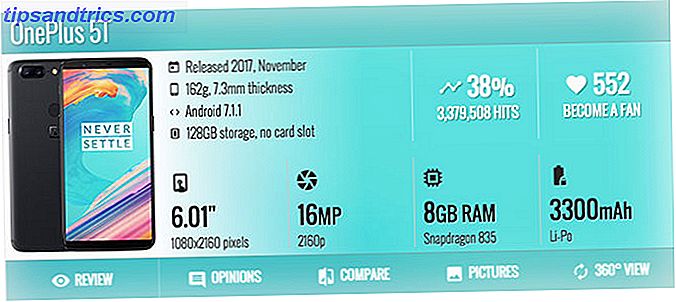Utilizzo un PC Windows da Windows 95 Esegui Windows 95 nel browser senza software aggiuntivo Esegui Windows 95 nel browser senza software aggiuntivo Le persone hanno installato Windows 95 su dispositivi strani, ma ora puoi provarlo da solo browser senza plug-in richiesti. Per saperne di più, quindi quello che sto per dire è un po 'imbarazzante ... Il mio cane ha calpestato la mia tastiera l'altro giorno e in qualche modo è riuscito a capovolgere il mio schermo. La parte imbarazzante è che in realtà non sapevo come risolverlo (o che c'era una scorciatoia da tastiera che lo ha fatto capovolgere in primo luogo).
Alcuni di voi probabilmente hanno sofferto di questo stesso terribile destino e sono stati costretti a cercare su Google uno schermo capovolto (avrei potuto estrarre il mio telefono e cercare la risposta, ma a quanto pare non stavo sparando su tutti i cilindri di questo giorno).
A parte la storia di Sob, tutto ciò che serve è premere Ctrl + Alt + Su sulla tastiera. Premi Ctrl + Alt + Giù per farlo di nuovo sottosopra (anche se non so perché vorresti farlo). Ctrl + Alt + Destra e Ctrl + Alt + Sinistra trasformeranno lo schermo in modalità verticale!
Se si utilizzano più schermi Aumenta la produttività al livello successivo utilizzando più schermate Porta la produttività al livello successivo utilizzando più schermi Dopo aver utilizzato più schermi, è difficile tornare a utilizzarne solo uno. più display sono utili per qualcosa di più che semplicemente per guardare le tue due squadre sportive preferite allo stesso tempo. Per saperne di più, la scorciatoia da tastiera non fa nulla, (quindi probabilmente non dovresti farlo finire in negativo), ma se lo fai, ecco come risolverlo (questo funziona anche con un singolo display se il scorciatoia da tastiera non funziona):
- Fai clic con il pulsante destro del mouse sul desktop.
- Fai clic su Impostazioni schermo .
- Fare clic sull'immagine correlata al display che si desidera ruotare.
- Cambia le opzioni nel menu a discesa etichettato Orientamento.
- Fai clic su Applica.
Hai mai avuto a che fare con uno schermo capovolto? Capovolgete i vostri sottosopra solo per rendere le cose interessanti? Fateci sapere nei commenti!
Immagine di credito: Billion Photos tramite Shutterstock